发布时间:2024-06-24 15:20:06 来源:转转大师 阅读量:4260
跳过文章,直接PDF压缩在线转换免费>> AI摘要
AI摘要本文介绍了压缩PDF文件的几种常见方法,包括使用专业的PDF压缩软件、在线PDF压缩工具以及操作系统的内置功能。专业软件和在线工具都提供了高效的压缩算法,可轻松将PDF压缩至更小尺寸。而Windows 10等操作系统则提供了内置的压缩功能,但需注意这只是将PDF打包成ZIP格式,并未直接压缩PDF本身。在压缩过程中,需确保文件质量不受过度压缩影响,选择可信赖的在线工具,并备份原始文件以防意外丢失。掌握这些压缩方法对于提高工作效率和节省存储空间具有重要意义。
摘要由平台通过智能技术生成
PDF文件,作为广泛使用的电子文档格式,因其跨平台兼容性和稳定性而备受青睐。然而,有时PDF文件会因为包含大量的图像、文本或嵌入的字体而变得过大,不仅占用存储空间,而且在传输和分享时也会带来诸多不便。因此,掌握如何压缩PDF文件变得尤为重要。本文将为您介绍几种常见的压缩PDF文件的方法。
专业的PDF压缩软件通常提供了高效的压缩算法和丰富的设置选项,能够轻松地将PDF文件压缩到更小的尺寸。下面以转转大师操作为例。
操作如下:
1、下载客户端,安装并打开。
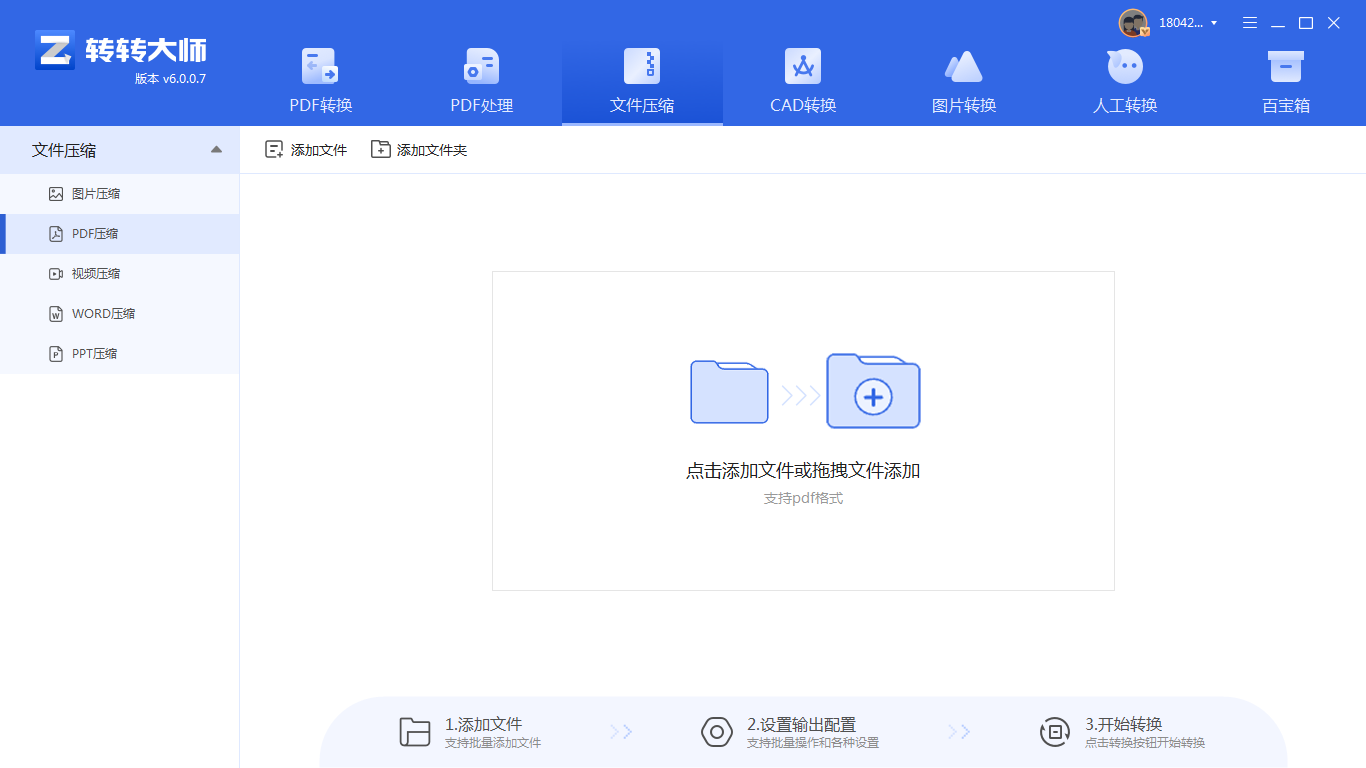
2、点击文件压缩-PDF压缩,然后点击中间的“+”号就可以上传文件进行压缩,如果你要压缩的PDF份量较多,那也是可以批量压缩的,点击添加文件夹,将要压缩的PDF文件都传上去。
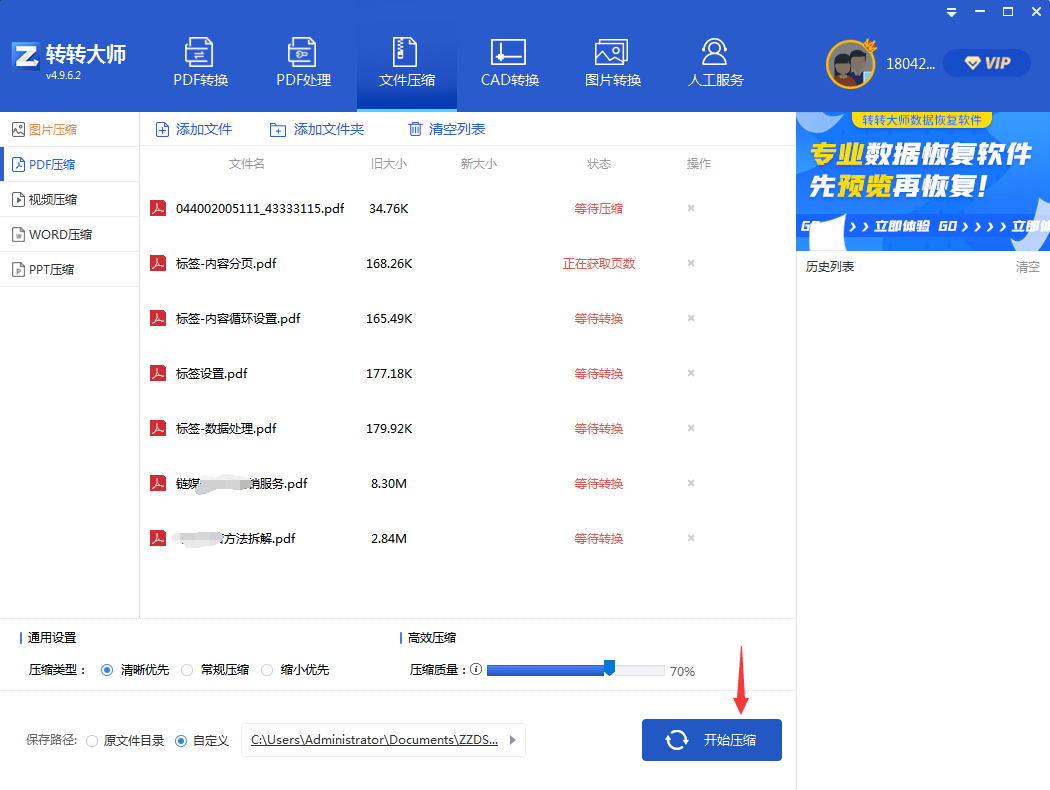
3、点击开始压缩,等待压缩完成即可。
在线PDF压缩工具无需安装任何软件,只需在网页上即可完成压缩操作。下面以转转大师在线工具操作为例。
操作如下:
1、打开在线PDF压缩网址:https://pdftoword.55.la/compress-pdf/
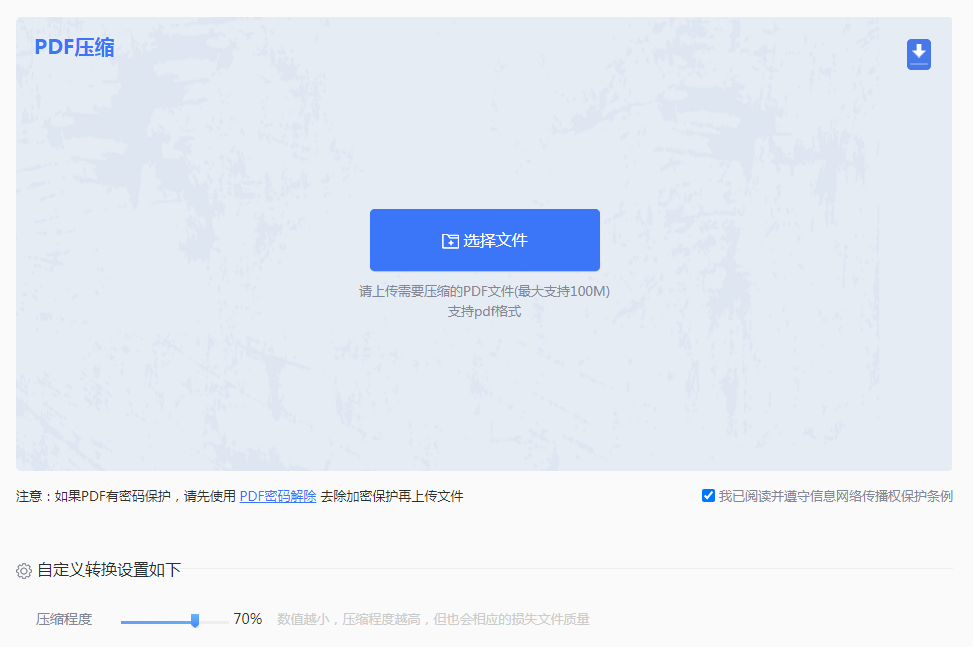
2、我们可以看到界面中的“选择文件”,点击它上传PDF文件。
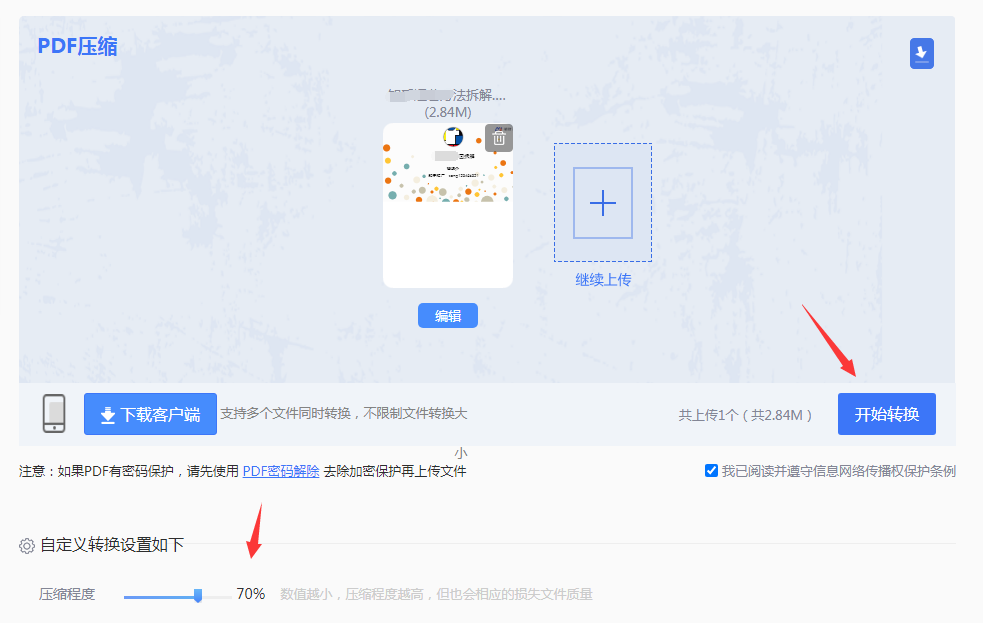
3、如果对压缩有要求可以设置压缩程度,数值越小,压缩程度越高,但也会相应的损失文件质量,所以在设置的时候要注意哦。点击开始转换,等待一会。
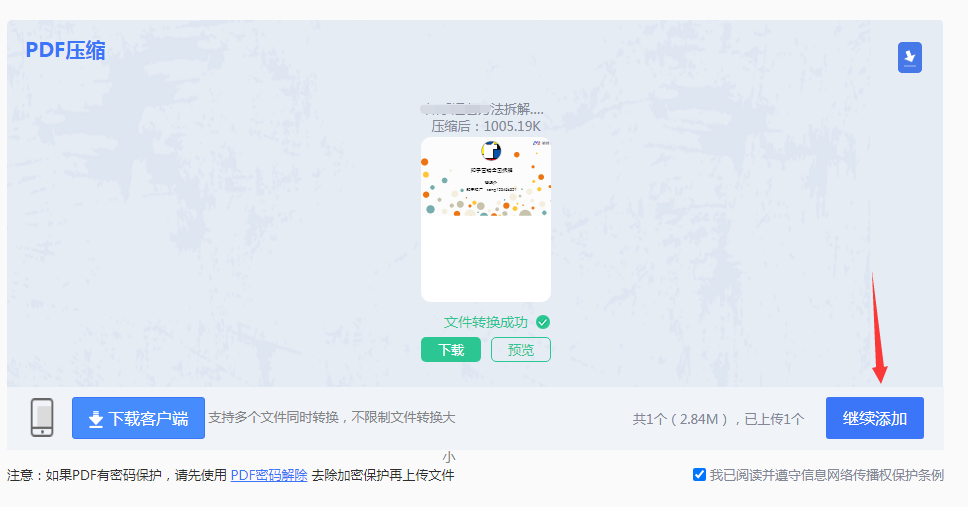
4、转换完成,点击下载即可。
在某些操作系统中,如Windows 10,您可以使用内置的压缩功能来压缩PDF文件。下面以Windows 10内置功能压缩PDF文件操作为例。
操作如下:
1、找到需要压缩的PDF文件:在文件资源管理器中找到需要压缩的PDF文件。需要注意:虽然这种方法可以将文件大小减小,但它实际上是将PDF文件打包成ZIP格式,而不是直接压缩PDF文件本身。因此,在解压后,您仍然会得到原始的PDF文件,其大小并未改变。
文件质量:在压缩PDF文件时,请确保不要过度压缩以至于影响文件的可读性和清晰度。建议在压缩前预览文件以确保其质量满足您的需求。
安全性:在使用在线PDF压缩工具时,请确保选择可信赖的工具并谨慎处理您的文件。避免上传包含敏感信息的PDF文件到不安全的在线工具中。
备份原始文件:在压缩PDF文件之前,请务必备份原始文件以防止意外丢失或损坏。
以上就是PDF压缩的方法介绍了,掌握如何压缩PDF文件对于提高工作效率和节省存储空间具有重要意义。通过选择合适的压缩方法并注意相关事项,您可以轻松地将PDF文件压缩到更小的尺寸并享受更便捷的电子文档处理体验。
【如何压缩PDF文件?给大家分享3个实用压缩方法】相关推荐文章: 返回转转大师首页>>
我们期待您的意见和建议: